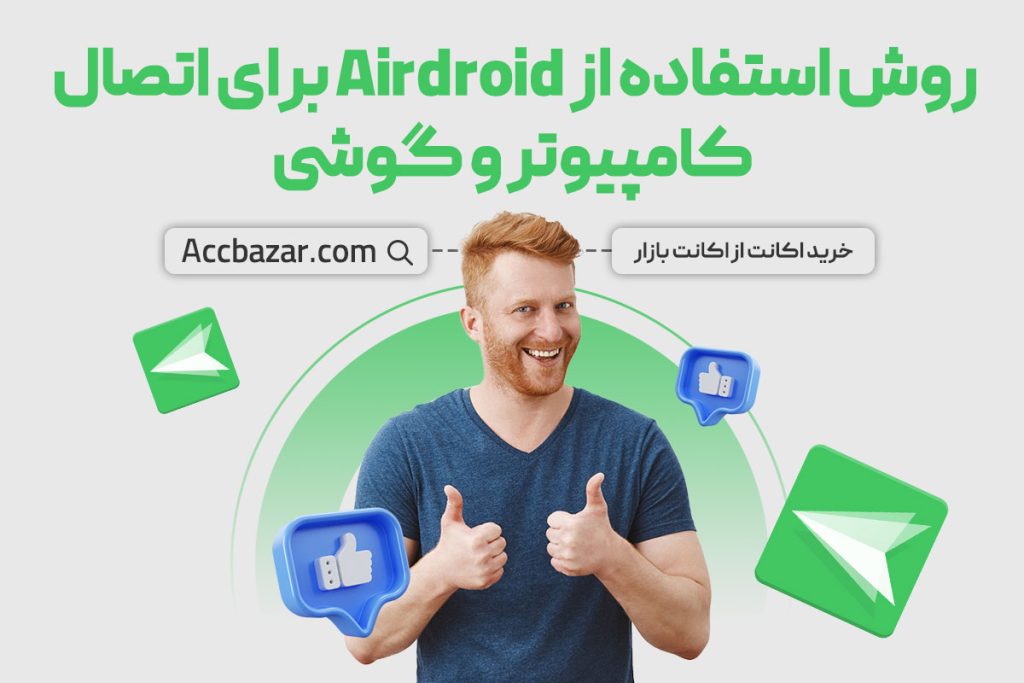آیا میدانستید که میتوانید از راه دور گوشی اندرویدی خود را تنها با اتصال به اینترنت و کامپیوتر کنترل کنید؟ در این مقاله روش استفاده از Airdroid برای اتصال کامپیوتر و گوشی را به شما آموزش خواهیم داد. برنامهای به نام AirDroid وجود دارد که به شما امکان میدهد فایلها، برنامهها، آهنگها و سایر قابلیتهای گوشی هوشمند اندرویدی خود را در شبکه محلی یا از راه دور کنترل نمایید. به عبارت دیگر، میتوان گفت که Airdroid برای اندروید مانند یک جایگزین کابل USB برای اتصال به رایانه یا لپتاپ و بهصورت بیسیم عمل میکند. همراه ما باشید تا با روش استفاده از Airdroid برای اتصال کامپیوتر و گوشی بیشتر آشنا شویم.
ایردروید یک برنامه رایگان است که هم برای اندروید و هم برای آیفون در دسترس است. Airdroid امکان برقراری ارتباط دستگاه اندروید و رایانه را با کمک برنامه مبتنی بر وب توسعهیافته خود با هر مرورگری که میخواهید فراهم میکند. علاوه بر پلتفرم مبتنی بر وب، میتوانید از نرمافزار ایردروید برای Windows و MacOs نیز استفاده کنید.
برنامه Airdroid ایردروید چه ویژگی هایی دارد؟
اپلیکیشن ایردروید در دو نسخه رایگان و پرمیوم ارائه میشود. امکان استفاده از دو دستگاه در یک حساب بهشکا رایگان وجود دارد. ایردروید برای انجام همه کارها به اینترنت نیازمند است و در نسخه رایگان تا حجم 200 مگابایت در ماه میتوانید از قابلیتهای آن بهره ببرید. گرچه اگر مقدار حجم بیشتر از این را لازم داشته باشید، تهیه نسخه پرمیوم را به شما پیشنهاد میدهیم که اتصال بیش از سه دستگاه با یک اکانت را نیز برای شما ممکن میسازد.
بهعلاوه، ویژگیهای نسخه پرمیوم Airdroid شامل دسترسی به تمامی فایلها و پوشهها، قابلیت همگامسازی با ذخیره ابری، قفلگذاری فایلها با رمز عبور، قابلیت پشتیبانگیری از محتوا و همچنین نمایش فایلهای آفیس و پیدیاف میشود. همچنین در نسخه پرمیوم ایردروید امکان پخش صوتی و تصویری فایلها، امکان ایجاد پوشههای مخصوص و همچنین حذف تبلیغات نیز وجود دارد. به طور کلی، استفاده از نسخه پرمیوم ایردروید برای کاربران کارایی و امکانات بیشتری را فراهم میکند که در نسخه رایگان قابل دسترسی نیست.

کاربردهای باورنکردنی برنامه Airdroid
از کاربردهای اصلی این برنامه میتوانیم به موارد زیر اشاره کنیم:
- دسترسی و مدیریت موبایل یا تبلت اندروید از ویندوز، مک یا وب، به صورت بیسیم و رایگان
- پشتیبانی از اعلانهای تماس و سایر برنامهها مانند واتساپ یا اینستاگرام
- مدیریت فایلها یا حافظه گوشی
- مدیریت پیامکها و مخاطبین
- برقراری تماس مستقیم ازطریق کامپیوتر
- ضبط اسکرین شات و اسکرین ویدیو
- پاک کرده حافظه پنهان (Cache) دستگاه
- استفاده از دوربین بهصورت ریموت
- حذف و نصب برنامهها
با توجه به موارد ذکر شده به روش استفاده از Airdroid برای اتصال کامپیوتر و گوشی میپردازیم.
روش استفاده از Airdroid برای اتصال کامپیوتر و گوشی
برای شروع، باید برنامه AirDroid را روی دستگاه اندرویدی خود نصب نموده و یک حساب کاربری رایگان بسازید. در ادامه این مطلب آموزشی، نحوه نصب و دستورالعمل کامل اتصال کامپیوتر به گوشی با استفاده از ایردروید را برای شما آوردهایم.
نصب و راهاندازی AirDroid روی گوشی موبایل
ابتدا AirDroid را روی گوشی یا تبلت اندرویدی خود نصب کنید. این برنامه در Google Play Store موجود است. پس از نصب، برنامه را باز نموده و یک حساب کاربری (Sign Up) ایجاد کنید. اگر از قبل یک اکانت دارید، روی Sign In ضربه بزنید و بعد از واردکردن اطلاعات، وارد حساب خود شوید. برای باز کردن حساب، لازم است حتماً ایمیلی را وارد کنید به آن دسترسی دارید، چرا که اپلیکیشن برای شما یک ایمیل تأییدیه میفرستد و تا اعتبار آن را تأیید نکنید، درخواست شما انجام نخواهد شد. درضمن، اجازه دسترسی به فایلها را نیز باید به برنامه AirDroid بدهید.
نصب AirDroid روی کامپیوتر
برنامه رایگان ایردروید را میتوانید از سایت اصلی برای Windows و MAC دانلود نمایید. همچنین، AirDroid یک نسخه افزونه در کروم نیز دارد که میتوانید از قسمت Extensions در مرورگر خود آن را پیدا و نصب کنید. بعد از انجام مراحل نصب، وارد نرمافزار شده و اطلاعات همان حسابی که در گوشی ایجاد کردهاید را وارد میکنید. حالا هردو دستگاه شما (گوشی و کامپیوتر) آماده اتصال هستند.
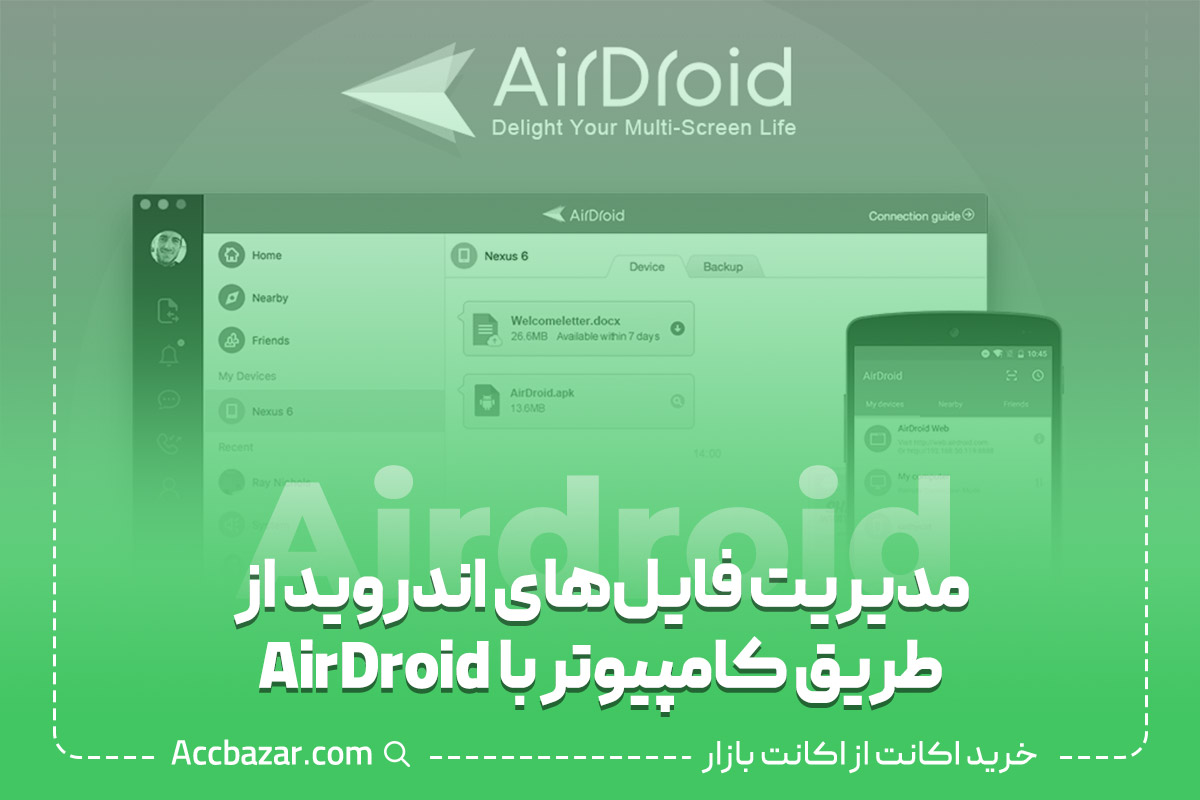
فایلهای اندروید را از طریق کامپیوتر با AirDroid مدیریت کن!
پس از گذراندن مراحل بالا و فعالسازی اکانت در هر دو دستگاه، طبق این دستور پیش بروید:
- AirDroid را در گوشی اندروید خود باز کنید.
- روی گزینه Me ضربه بزنید.
- گزینه Security & Remote Features را انتخاب نمایید.
- روی Files ضربه بزنید.
اگر همه گزینهها در حالت غیرفعال قرار دارند، روی تکتک آنها برای روشنشدن ضربه بزنید.
حالا نرمافزار AirDroid را در کامپیوتر باز نموده و یک فایل را از گوشی روی رایانه کپی کنید. برای انتقال فایلها از اندروید به سیستم دو راه پیش روی شماست:
- ازطریق رایانه: در AirDroid، روی نماد اشتراکگذاری فایل (شکل یک پوشه با دو موشک) در ستون سمت چپ کلیک نمایید تا فهرست فایلهای اندروید باز شود. روی پوشهای که قصد دانلود آن را دارید راستکلیک نموده و گزینه Download را انتخاب نمایید. پنجره Save باز میشود. حالا یک پوشه را در کامپیوتر خود برگزیده و برای شروع دانلود، گزینه ذخیره را بزنید.
- ازطریق گوشی: اپلیکیشن AirDroid را باز نموده و روی گزینه Transfer ضربه بزنید تا پنجره Chat باز شود. در این بخش روی لوگویی که شبیه گیره کاغذ است ضربه بزنید، یک فایل را انتخاب کرده و روی Send کلیک کنید. اعلانی روی صفحه ظاهر خواهد شد که فایل موردنظر به اشتراک گذاشته شده است.
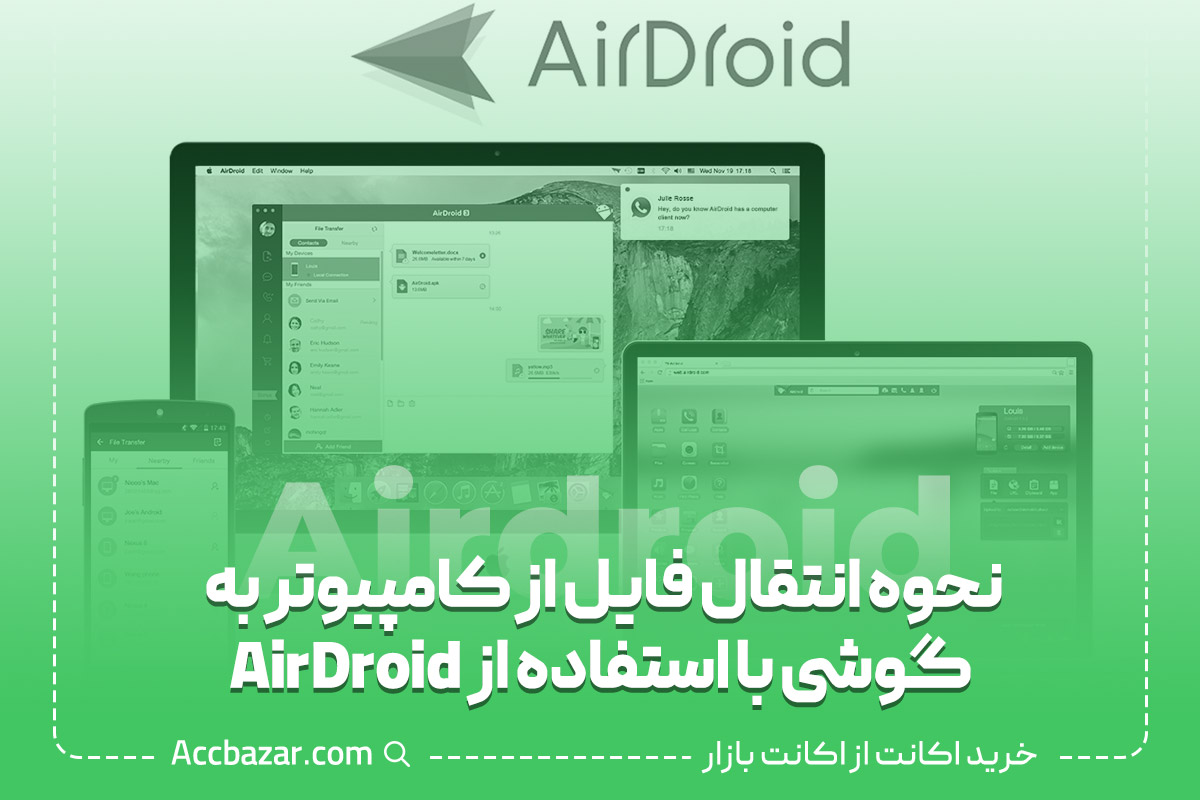
نحوه انتقال فایل از کامپیوتر به گوشی با استفاده از AirDroid
برای این کار میبایست طبق دستورالعمل زیر پیش بروید:
یک پوشه با شکل دایره سبز با دو موشک در نرمافزار AirDroid سیستم شما وجود دارد؛ روی آن کلیک نمایید. در پنجره بازشده، هر فولدری که میخواهید فایل یا پوشه خود را در آن آپلود کنید را باز نموده، کلیک راست کنید و گزینه Upload a file یا Upload a folder را انتخاب نمایید. پنجره فایل موردنظرتان باز میشود؛ روی آن کلیک کنید و OK را بزنید.
توقف اتصال کامپیوتر و گوشی در AirDroid
پس از انتقال همه فایلها میتوانید روی گزینه DISCONNECT در گوشی ضربه بزنید تا دسترسی محتوای گوشی شما از کامپیوتر بسته شود.
میرور کردن صفحهنمایش گوشی با AirDroid
قابلیت Screen Mirroring در گوشیهای اندروید 5 و بالاتر قابلدسترس است و برای مواقعی به کار میرود که بخواهید صفحهنمایش گوشی را روی ویندوز ببینید. قابلیت میرور کردن به شما اجازه نمیدهد گوشی را از طریق رایانه کنترل کنید، فقط اسکرین آن قابل مشاهده است و فعال کردن آن به این صورت انجام میشود:
- AirDroid را در اندروید خود باز کنید.
- گزینه Me در گوشه سمت راست پایین را انتخاب نمایید.
- روی Security & Remote Features ضربه بزنید.
- سپس روی Screen Mirroring کلیک کنید.
- روی ENABLEED PERMISSION ضربه بزنید.
- بخشی از صفحهای که میخواهید به اشتراک بگذارید را انتخاب کنید.
- روی Share ضربه بزنید.
- برای تأیید OK را انتخاب کنید.
حالا AirDroid را روی ویندوز یا مک باز نمایید. یک نوار ابزار سیاهرنگ در سمت چپ نرمافزار وجود دارد، روی نماد دوربین دوچشمی کلیک کنید. در پنجره باز شده Screen Mirroring را انتخاب کنید. سپس روی Start now در گوشی خود ضربه بزنید و صفحه موبایل شما روی کامپیوترتان میرور میشود. برای متوقف کردن این قابلیت، گزینه DISABLE در گوشی انتخاب نمایید تا خاموش شود.
ارسال پیامک اندروید از کامپیوتر با AirDroid ایردروید
ارسال پیام متنی ازطریق کامپیوتر با روش زیر امکانپذیر است:
- در AirDroid گوشی، Me را باز کنید.
- سپس به Security & Remote Features بروید و روی Messages ضربه بزنید.
- در اینجا باید دسترسی ENABLEED PERIMSSIONS را انتخاب نموده و روی ALLOW کلیک کنید.
- آخرین گزینهای که باید فعال کنید، Still enable است.
سپس در AirDroid کامپیوتر، روی نماد Chat در نوار ابزار سیاهرنگ چپ کلیک کنید. اگر پیامی در صفحه باز شده وجود داشته باشد، میتوانید هریک را باز کرده و آن را بخوانید.
اگر قصد ارسال پیامی را دارید، روی New Message کلیک نموده و سپس شماره موردنظر را وارد نمایید. در پنجره باز شده، پیام را تایپ کرده و درصورت تمایل، از ایموجی و استیکر نیز میتوانید استفاده کنید. ارسال پیام در این حالت، از سرویس پیامک پیشفرض اندروید ارسال شده و نرخ آن از سیمکارت محاسبه میشود. برای لغو دسترسی پیامها در AirDroid گوشی، روی Disable کلیک کنید.
روشهای استفاده از Airdroid برای اتصال کامپیوتر و گوشی با اکانت بازار
ما به عنوان مرجع خرید و فروش اکانت قانونی و پرمیوم، در این مقاله سعی کردیم همه روشهای استفاده از Airdroid برای اتصال کامپیوتر و گوشی را به شما آموزش دهیم. با استفاده از Airdroid میتوانید بهراحتی کامپیوتر و گوشی خود را به یکدیگر متصل کرده و از امکانات بسیاری که این برنامه ارائه میدهد بهرهمند شوید. اما باید به این نکته توجه داشته باشید که استفاده از ایردروید نیازمند امنیت بالا و دقت در انجام عملیات مختلف است، چراکه اطلاعات شخصی شما در گوشی اندرویتان به رایانه متصل است و ممکن است حذف یا از آن سوءاستفاده شود.
سؤالات متداول
- اپلیکیشن AirDroid چیست؟
AirDroid یک برنامه انحصاری برای اندروید است که به شما امکان میدهد دستگاه خود را ازطریق یک شبکه بیسیم به رایانه شخصی خود متصل کنید.
- چگونه میتوانم گوشی خود را با صفحهنمایش شکسته به کامپیوتر وصل کنم؟
با استفاده از قابلیت میرور کردن در برنامه AirDroid میتوانید اسکرین شکسته گوشی را در صفحه کامپیوتر مشاهد کنید.
- آیا امکان ارسال پیامهای تصویری و ویدیویی (MMS) از AirDroid وجود دارد؟
خیر، از ژوئن 2020، ارسال یا دریافت پیامهای MMS در AirDroid امکانپذیر نیست.
- چه ویژگیهایی در ایردروید وجود دارد که برای بهرهبردن از آن باید از نسخه پرمیوم استفاده کرد؟
نرمافزار AirDroid در نسخه رایگان امکانات زیادی ارائه میدهد، اما در نسخه پرمیوم آن میتوان از 3 دستگاه با یک حساب کاربری استفاده کرد. بهعلاوه امکان ذخیره بکاپ محتوا در فضای ابری هم وجود دارد.
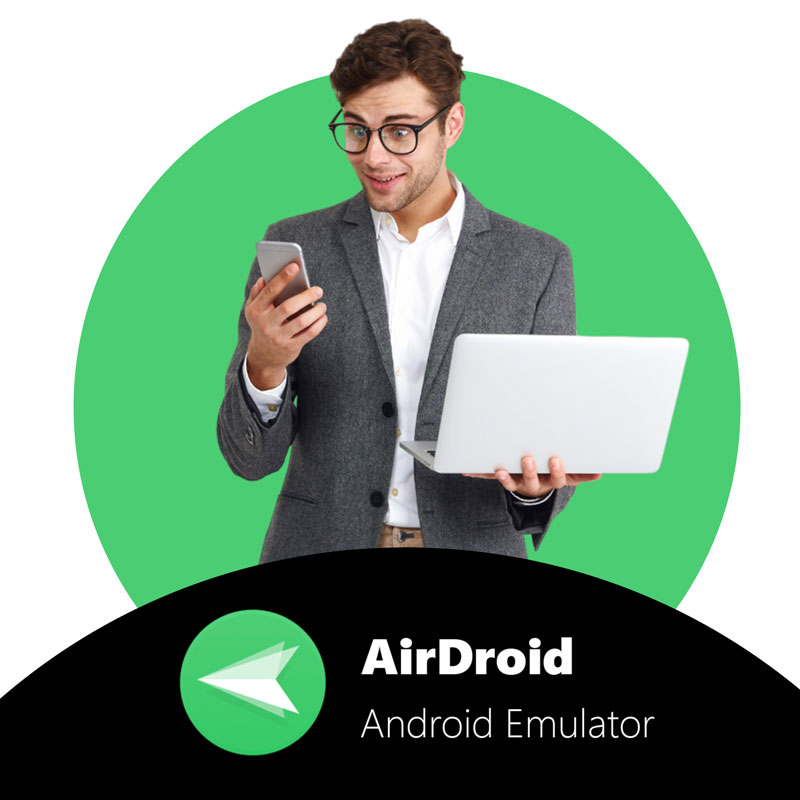
اکانت ایردروید انتقال فایل بیسیم بین موبایل و کامپیوتر
AirDroid